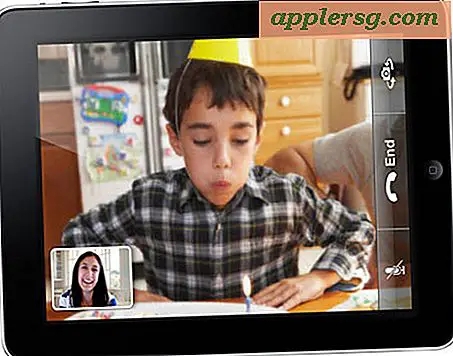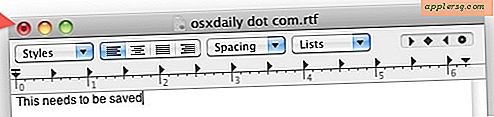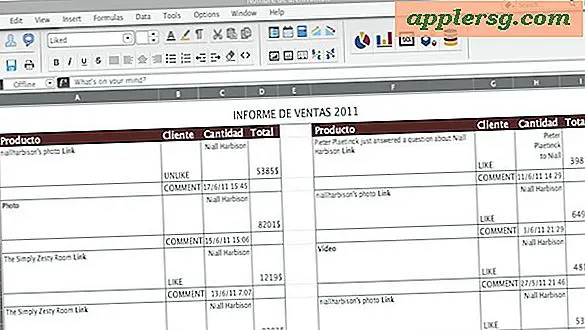Comment utiliser Portrait Camera sur iPhone X, iPhone 8 Plus et iPhone 7 Plus

Le mode portrait de l'appareil photo est une fonctionnalité intéressante disponible sur certains des nouveaux modèles d'iPhone. Comme son nom l'indique, il est idéal pour prendre des portraits de personnes, d'animaux ou d'objets, et il utilise un flou numérique pour créer un effet de profondeur sur les images capturées.
Le mode portrait peut être utilisé sur certains nouveaux modèles d'iPhone, y compris l'iPhone X, l'iPhone 8 Plus, l'iPhone 7 Plus et probablement d'autres futurs iphones similaires, à condition qu'ils aient aussi des versions modernes du logiciel iOS. Au cas où vous vous poseriez la question, l'iPhone Plus ou X est nécessaire car il comprend l'objectif à double caméra, et c'est l'appareil photo à objectif zoom secondaire qui est activé pour les prises de vue en mode portrait.
Le mode portrait est amusant, et assez facile à utiliser une fois que vous avez appris comment cela fonctionne, il est disponible comme une option d'application de caméra comme la plupart des autres fonctionnalités de l'iPhone, y compris le panorama, ralenti et time-lapse. Discutons comment fonctionne cette fonctionnalité ...
Comment utiliser Portrait Camera sur iPhone
- Ouvrez l'application Appareil photo comme d'habitude
- Balayez les options du mode caméra jusqu'à ce que vous accédiez à "Portrait"
- Prenez des photos en mode portrait comme d'habitude, les messages à l'écran vous informent lorsqu'un portrait est prêt à être pris lorsqu'il devient jaune



Une fois que la caméra portrait est active, vous êtes prêt à prendre des photos avec l'effet, mais faites attention aux messages à l'écran pour améliorer la qualité de l'image et la probabilité qu'elle se produise. Lorsque "Portrait" ou "Effet de profondeur" est surligné en jaune, le mode portrait est actif et prêt à être utilisé avec le sujet, appuyez donc sur le bouton de l'appareil photo comme d'habitude pour prendre la photo. Le message à l'écran vous informe également si l'image n'est pas prête pour le mode portrait, auquel cas vous devez déplacer l'appareil photo ou le sujet.
L'image gif animée ci-dessous montre un exemple de l'effet du mode portrait sur une branche d'arbre avec de la neige, la version flou a le mode portrait alors que la version normale est juste une image normale de la caméra:

En règle générale, vous voudrez être proche du sujet que vous prenez en photo avec le mode portrait, mais laissez l'application de l'appareil photo iPhone vous guider avec le petit indicateur jaune à l'écran.
Le mode portrait a tendance à fonctionner mieux avec des objets, des visages, des personnes, des animaux bien définis, et moins bien avec des objets abstraits ou n'importe quoi avec des bords complexes. Même certaines coupes de cheveux et certains types de cheveux ont du mal, par exemple les cheveux bouclés ou les cheveux balayés par le vent ont tendance à brouiller les photos en mode portrait des gens.
L'image ci-dessous montre le mode portrait fonctionnant raisonnablement bien sur un ordinateur portable MacBook Pro, brouillant les parties de l'ordinateur portable qui ne sont pas au point:

Essayez simplement la fonctionnalité et vous apprendrez rapidement ce qui fonctionne bien et ce qui ne fonctionne pas.
Vous trouverez à la fois la photo en mode Portrait (intitulée "Portrait" ou "Effet Profondeur") et la photo en mode normal côte à côte dans l'album photos général de l'iPhone. Il y a aussi un album dédié "Portrait" ou "Effet de profondeur" dans l'application Photos, la façon dont ils sont étiquetés dépend de la version du logiciel système iOS.
Le mode Portrait est commercialisé de manière agressive dans le cadre des campagnes publicitaires en cours d'Apple et il est activement mis au point. Il est donc certain que la fonctionnalité continuera de s'améliorer au fil du temps. Peut-être que dans le futur, nous aurons encore plus de fonctionnalités de logiciel d'application de caméra ou de capacités de mise au point manuelle pour affiner la caméra Portrait sur iPhone, mais pour l'instant c'est aussi simple que de pointer et tirer. Et bien sûr, l'iPhone X dispose également d'effets d'éclairage de portrait disponibles en mode caméra, qui utilisent un logiciel pour fondre l'arrière-plan ou ajuster l'éclairage à l'écran.